Maison >Problème commun >Comment personnaliser les flux de jeu dans Microsoft Edge
Comment personnaliser les flux de jeu dans Microsoft Edge
- 王林avant
- 2023-04-15 11:19:021574parcourir
Microsoft Edge propose désormais un flux de jeux dédié pour vous aider à comprendre vos intérêts et vos jeux préférés. Ce flux peut être personnalisé selon vos préférences, avec la possibilité d'ajuster ce que vous voyez dans le flux, les widgets disponibles, les alertes de dernière minute, et bien plus encore.
Comment personnaliser votre flux de jeu dans le navigateur Microsoft Edge
Il existe plusieurs façons de personnaliser votre flux de jeu dans Edge, mais la meilleure façon de personnaliser votre flux de jeu est de connecter votre compte Xbox au même compte. Cela aide Edge à adapter le contenu de votre flux en fonction de vos réalisations, de vos intérêts, de votre bibliothèque de jeux, etc. Vous pouvez ensuite personnaliser vos intérêts et la façon dont votre flux apparaît. Commençons.
Étape 1 : Connectez votre compte Xbox à Edge
Vous pouvez utiliser ce didacticiel complet de notre part pour connecter votre compte Xbox à Edge. Essentiellement, si vous êtes connecté à l'application Xbox sur votre PC, vous pouvez la connecter à Edge en cliquant simplement sur Connecter à Xbox dans le widget Xbox, comme indiqué ci-dessous.
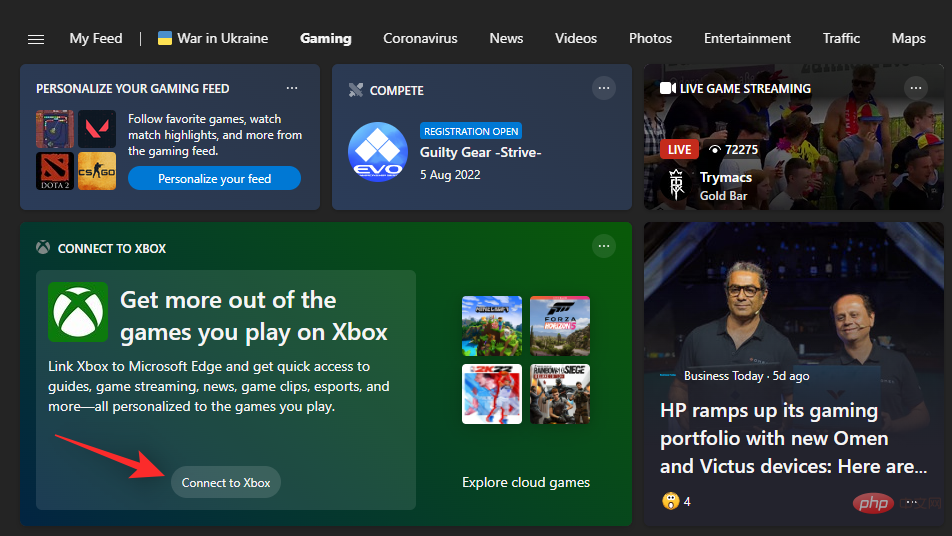
Si tout est configuré comme prévu, vous devriez instantanément avoir vos statistiques Xbox et votre dernier jeu joué disponibles dans le widget. Cependant, si vous rencontrez des difficultés pour connecter les deux, nous vous recommandons de vous référer au tutoriel lié ci-dessus.
Deuxième étape : sélectionnez vos centres d'intérêt
Nous pouvons désormais sélectionner vos centres d'intérêt en matière de jeux pour personnaliser le contenu de votre flux Jeux en conséquence. Veuillez suivre les étapes ci-dessous pour vous aider tout au long du processus.
Ouvrez Edge et cliquez sur Personnaliser dans le nouvel onglet.
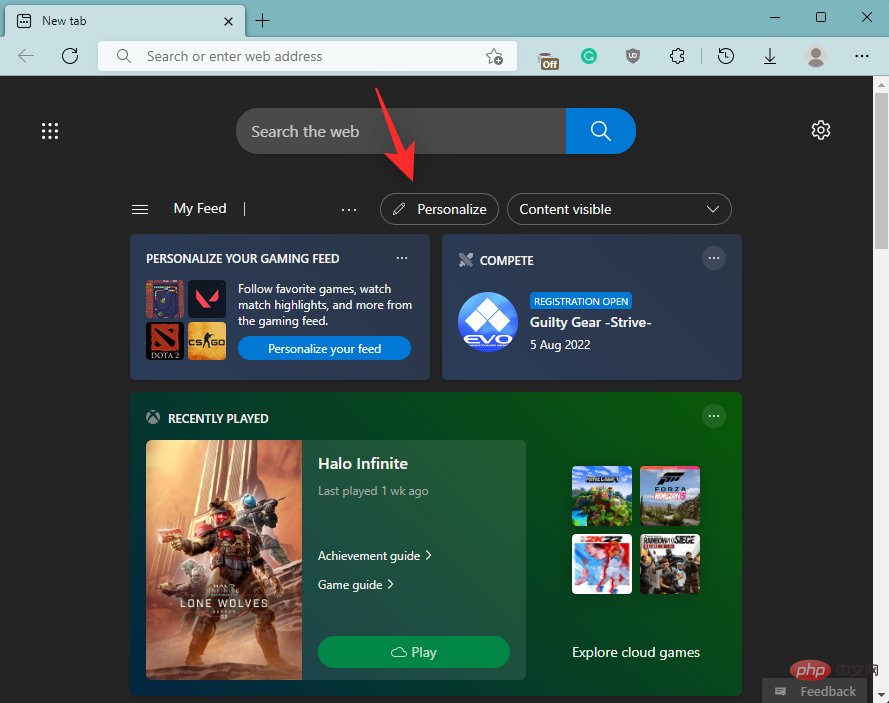
Cliquez sur le jeu à gauche.
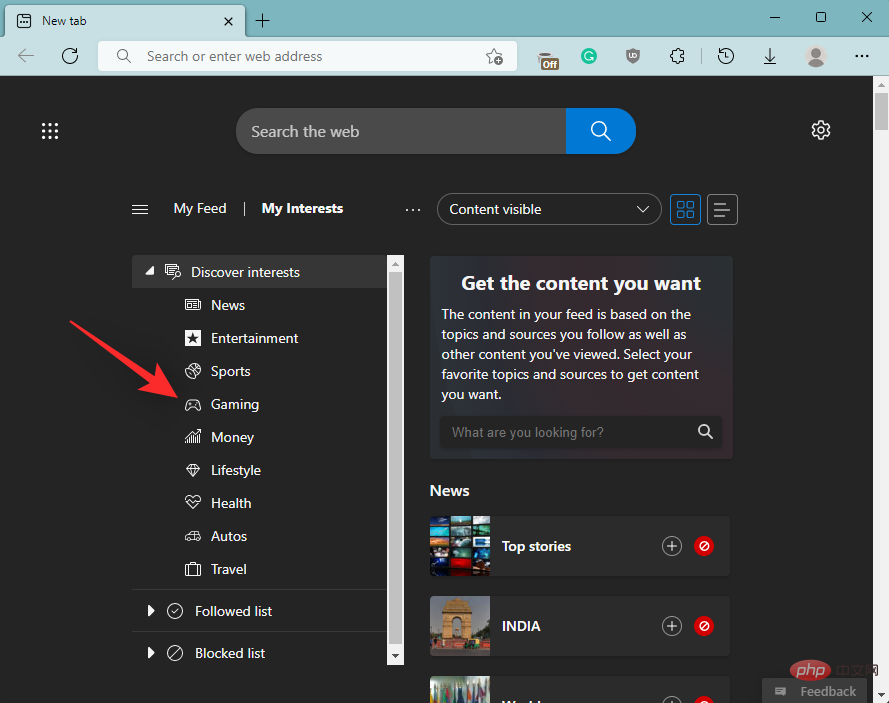
Cliquez maintenant sur l'une des options ci-dessous pour ajouter ou supprimer vos centres d'intérêt, ce qui vous aidera à personnaliser votre flux Jeux .
- Icône du signe plus ( + ) : Utilisez cette icône pour ajouter vos centres d'intérêt à Microsoft Edge.
-
Icône Bloquer (
 ) : Utilisez cette icône pour supprimer un thème du flux de jeu dans Edge.
) : Utilisez cette icône pour supprimer un thème du flux de jeu dans Edge.
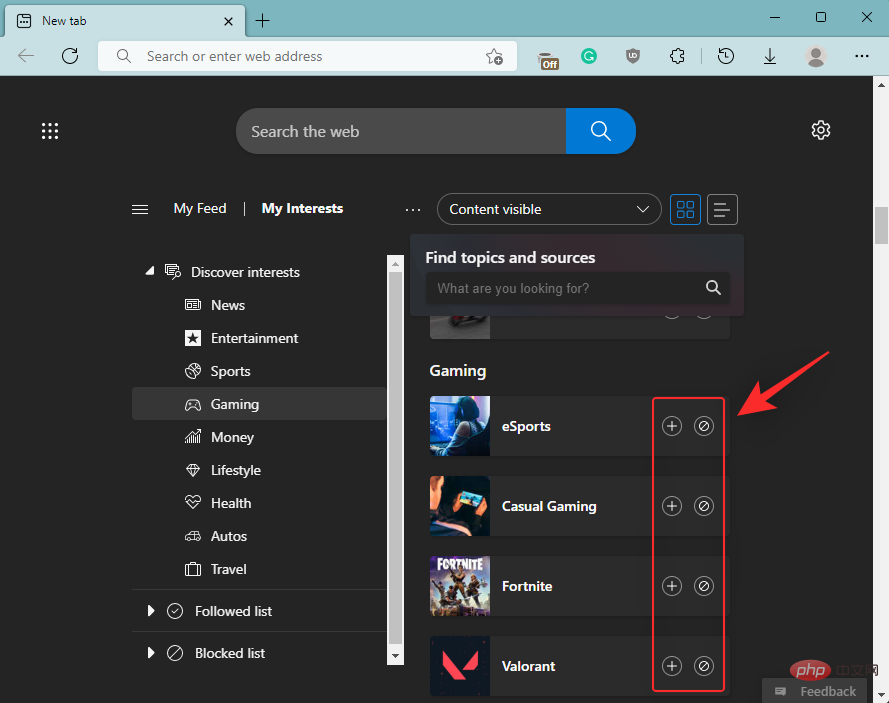
Une fois terminé, relancez Edge pour faire bonne mesure et la nouvelle page à onglet devrait maintenant refléter vos intérêts dans le navigateur.
Étape 3 : Ajustez vos sources et widgets
En plus des fonctionnalités ci-dessus, vous pouvez également ajuster les widgets dans le flux du jeu et leurs sources. Cela permet d'obtenir une apparence plus personnalisée tout en vous permettant de supprimer les widgets indésirables. Veuillez suivre les étapes ci-dessous pour vous aider tout au long du processus.
Ouvrez un nouvel onglet dans Edge et cliquez sur Personnaliser.
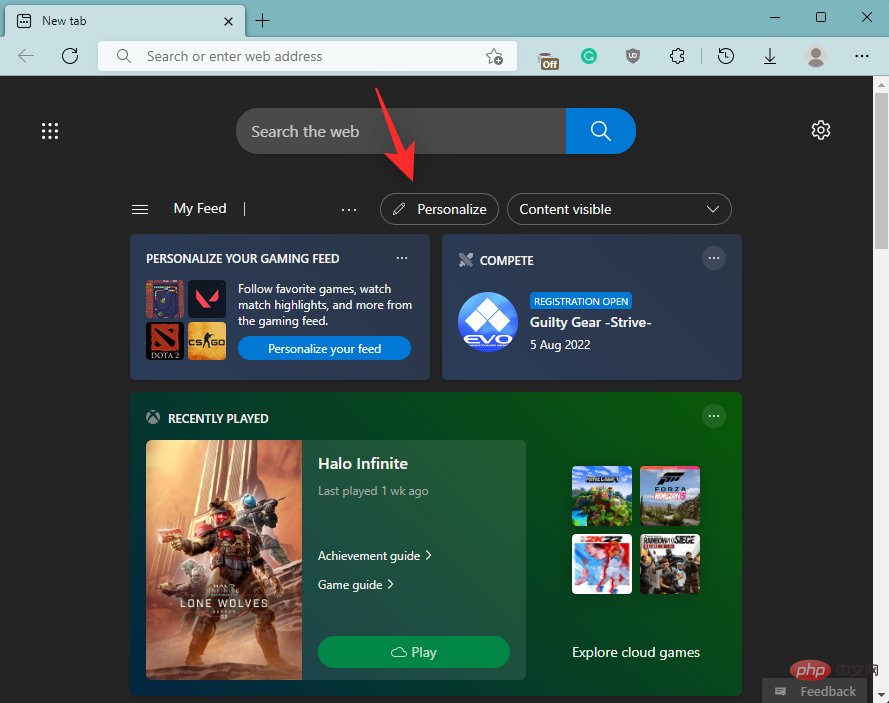
Cliquez maintenant sur Paramètres d'expérience.
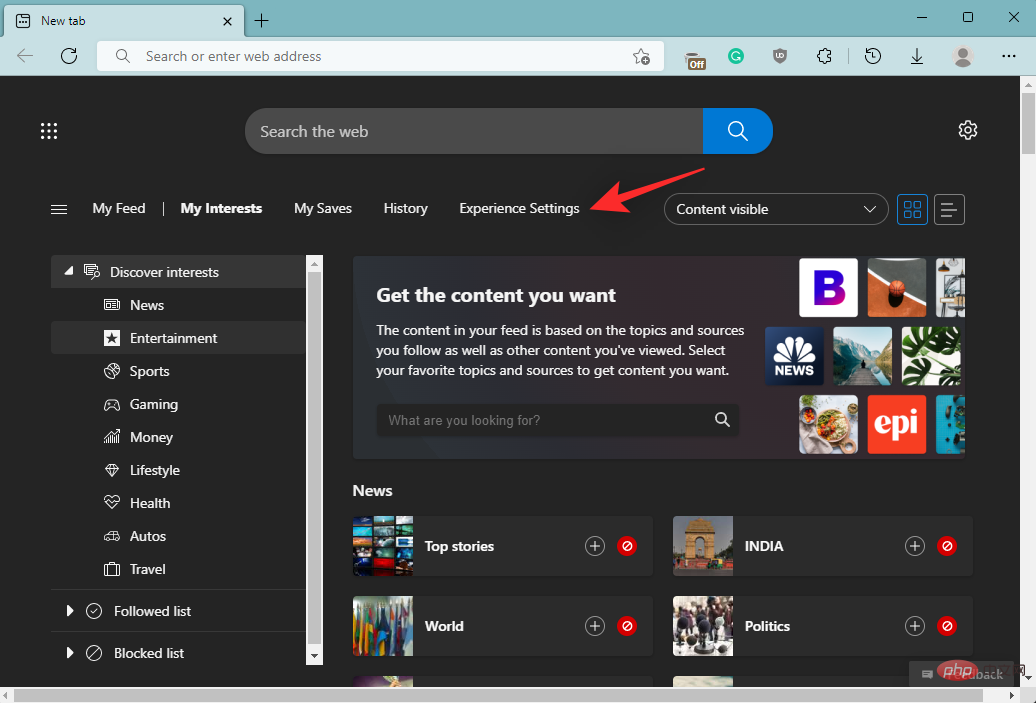
Cliquez et sélectionnez Jeu.
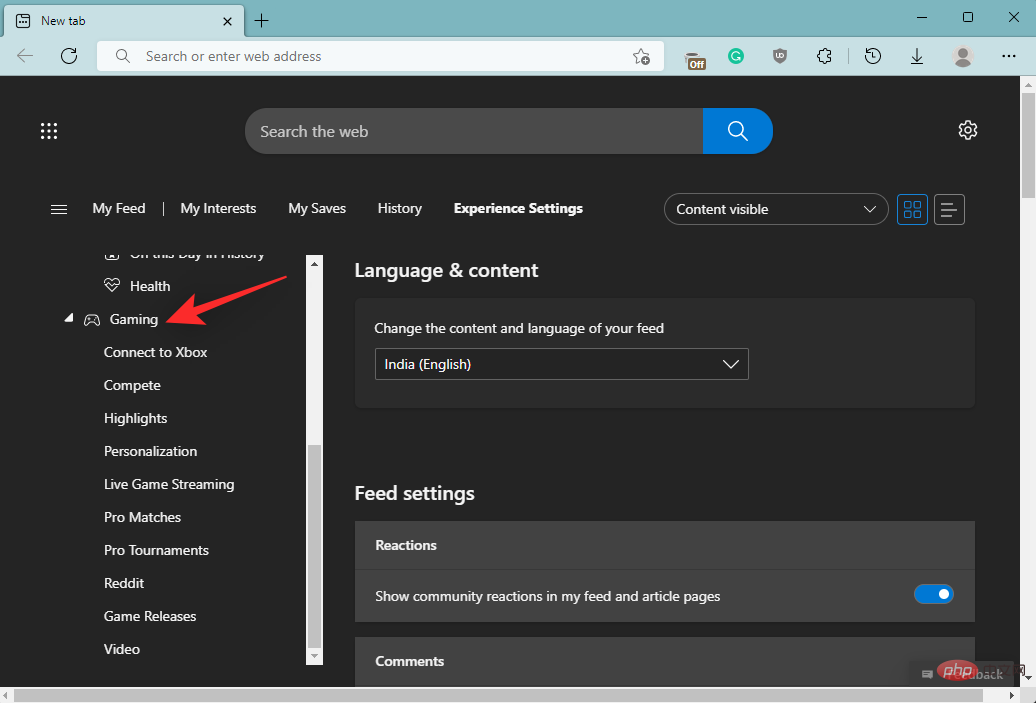
Maintenant, changez les bascules suivantes selon vos préférences.
- Concours : Cette bascule vous permet de contrôler la visibilité du Widget Concours. Ce widget vous permet de vous informer des prochains tournois de jeux pertinents.

- Faits saillants : Cela vous permet de contrôler la visibilité du widget « Faits saillants » dans votre flux de contenu, ce qui vous aide à rester informé des derniers faits saillants des événements en cours.

- Personnalisation : Il s'agit d'un widget de personnalisation qui fournit un espace dédié pour personnaliser votre flux de contenu.

- Diffusion de jeux en direct : Ce widget vous permet de suivre les flux en cours populaires en fonction de votre emplacement actuel et de vos intérêts.

- Matchs Pro : Ce widget vous aide à mettre à jour les derniers scores des matchs en cours dans les matchs professionnels qui vous intéressent.

- Tournois Pro : Comme son nom l'indique, ce widget vous aide à suivre les tournois de jeux professionnels en cours qui correspondent à votre bibliothèque de jeux et à vos intérêts.

- Reddit : Ce widget permet d'afficher le dernier contenu des subreddits officiels correspondant à vos intérêts.

- Sorties de jeux : Il s'agit d'un widget dédié qui permet de suivre les dernières versions de jeux ainsi que les versions à venir.

- Vidéos : Ce widget vous aide à apprendre des vidéos pertinentes en fonction de vos intérêts.

Fermez et redémarrez Edge pour faire bonne mesure, votre flux de contenu devrait désormais être personnalisé avec les widgets de votre choix.
Quelles informations proviennent de mon compte Xbox ?
Toutes les informations accessibles au public de votre compte Xbox sont utilisées pour personnaliser votre flux de jeu. Ces informations peuvent être personnalisées à l'aide des paramètres de confidentialité de votre compte Xbox.
Essentiellement, vos réalisations, votre bibliothèque de jeux, les jeux récemment joués et vos intérêts sont extraits de votre compte Xbox pour fournir un flux de contenu plus personnalisé dans Microsoft Edge. Après avoir lié votre compte Xbox à Edge, vous devriez également pouvoir lancer votre dernier jeu directement depuis le widget Xbox.
Ce qui précède est le contenu détaillé de. pour plus d'informations, suivez d'autres articles connexes sur le site Web de PHP en chinois!


 ) : Utilisez cette icône pour supprimer un thème du flux de jeu dans Edge.
) : Utilisez cette icône pour supprimer un thème du flux de jeu dans Edge.